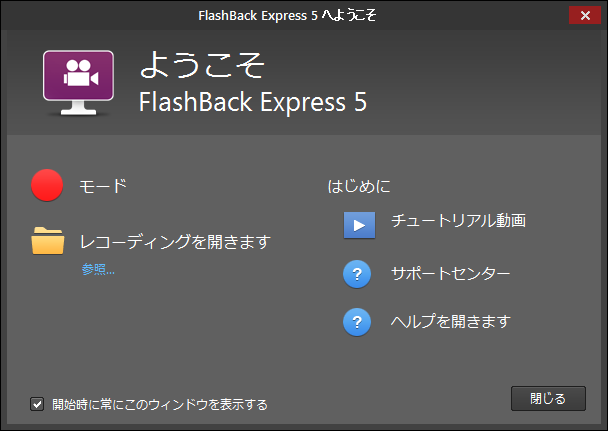こんにちは!kiyokoです。
youtubeへの動画投稿や、UIscopeでのテスト動画投稿などに使える、パソコンの画面を録画できるソフト、「BB FlashBack Express」を使っての録画したファイルのファイル形式(fbr)をAVIやFlashなどに変換する方法をご案内します!
スポンサーリンク
BB FlashBack Express関連記事
| こんにちは!kiyokoです。youtubeへの動画投稿や、UIscopeでのテスト動画投稿などに使える、パソコンの画面を録画できるソフト、「BB FlashBack Express」のインストール方法をご案内しまーす。BB FlashBack Express関連記事BB FlashBack Expressのインストールインストールはこちらのサイトから行います。BB FlashBack Expressのインストールサイト1サイトを開くとこの画面が表示されるので、「Free版をダウンロードして永久に使用!」をクリックします。2次に、「叙述」と書いてあるテキストボックスに無料のライセンスキーを受け取... PC画面録画ソフト、BB FlashBack Expressのインストール方法! - KiyoCode |
| こんにちは!kiyokoです。youtubeへの動画投稿や、UIscopeでのテスト動画投稿などに使える、パソコンの画面を録画できるソフト、「BB FlashBack Express」を使ってのPC画面録画方法をご案内します!BB FlashBack Express関連記事BB FlashBack Expressの使い方1FlashBack Expressレコーダーを起動すると↓の画面が表示されます。「モード」をクリック!2録画領域の詳細を決めます。フルスクリーン :パソコンの画面全部を録画します。領域 :マウスで選択した領域を録画します。ウィンドウ :一番上のウィンドウを録画します。UIscope... BB FlashBack Expressを使ってのPC画面録画方法! - KiyoCode |
| こんにちは!kiyokoです。youtubeへの動画投稿や、UIscopeでのテスト動画投稿などに使える、パソコンの画面を録画できるソフト、「BB FlashBack Express」を使ってのWebカメラ録画方法をご案内します!BB FlashBack Express関連記事BB FlashBack Expressの使い方1FlashBack Expressレコーダーを起動すると↓の画面が表示されます。「モード」をクリック!2録画領域の詳細は「ウィンドウ」を選択します。「サウンドの録音」にチェックをいれると音声も録音できます。UIscopeのテストの場合はこちらにもチェックをいれてくださいね。「Web... BB FlashBack Expressを使ってのWebカメラ録画方法! - KiyoCode |
スポンサーリンク
fbrファイルのファイル形式をAVI等に変換する方法
1
BB FlashBackレコーダーと一緒にインストールされた、BB FlashBackプレーヤーを起動します。
2
「ファイル」-「開く」をクリック!
3
変換したいファイルを選択して「開く」!
4
ここがわからなかった!「出力」だとWMV形式しか選択できないんです!
「共有します」をクリックします。
5
「File Copy」を選択して「共有します」をクリック!
6
コピー先のパスを指定します。
サーバ詳細って書いてありますけど、ローカルでもいいんです。
デスクトップでもどこでもいいですねー。
どこでも好きなところでいいんです。
7
出力フォーマットを選択します。
UIscopeのテストの場合はAVIですね。
8
先ほど指定したパスに出力されましたー!
こちらもどうぞ
BB FlashBack Expressのインストール方法についてはこちらを参考にしてください。
PC画面録画ソフト、BB FlashBack Expressのインストール方法!
BB FlashBack Expressを使ってPC画面を録画する方法についてはこちらを参考にしてください。
BB FlashBack Expressを使ってのPC画面録画方法!
BB FlashBack Expressを使ってWebカメラの映像を録画する方法についてはこちらを参考にしてください。
BB FlashBack Expressを使ってのWebカメラ録画方法!